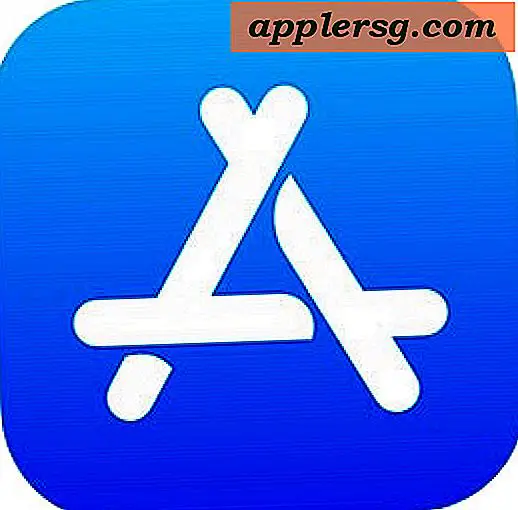Navigeer door het Dock in Mac OS X met deze 8 sneltoetsen

Voor de veeleisende gebruikers die er de voorkeur aan geven hun handen zo veel mogelijk op het toetsenbord te laten liggen, zult u blij zijn te weten dat het Dock in Mac OS X uitsluitend vanaf het toetsenbord met volledige functionaliteit kan worden gebruikt.
Met alleen de juiste toetsen ingedrukt en toetscombinaties, kunt u navigeren door Dock-items en apps, toegang krijgen tot het snelmenu, apps starten, geforceerd stoppen met apps, anderen verbergen en meer.
We gaan enkele van de meest nuttige sneltoetsen voor het gebruik van het Mac Dock op de voorgrond plaatsen.
Mac Dock Navigation Keyboard-snelkoppelingen
Hier zijn acht must-know-toetsaanslagen voor het navigeren door het Mac Dock. Let op: u moet eerst het Dock bijeenroepen met de toetsenbordnavigatie ingeschakeld, wat de eerste tip is. Vanaf dat moment kunt u de extra toetsenbordnavigatietrucs gebruiken.
- Bediening + functie + F3 (functie + F3 op oudere Macs) om het dock op te roepen met geactiveerde toetsenbordnavigatie, werkt zelfs als het dock standaard verborgen is
- Pijl-links en pijl-rechts om binnen de Dock-items te gaan
- Pijl-omhoog om het menu Dock-items te openen, net zoals met de rechtermuisknop
- Return-toets om de momenteel geselecteerde app te starten
- Gebruik toetsenbordletters om naar apps te gaan met de eerste letter van de app-naam
- Houd de Option-toets ingedrukt tijdens het navigeren naar en druk vervolgens op de pijl-omhoog om Force-stop te openen
- Command + Return om het Dock-item in de Finder te onthullen
- Command + Option + Return om alle andere apps en vensters te verbergen, behalve het geselecteerde Dock-item
U moet de initiële Functie + F3-opdracht gebruiken om de toetsenbordnavigatie in het Dock in te schakelen telkens wanneer u de sneltoetsen op het toetsenbord wilt gebruiken, anders werken de resterende toetsenbordopdrachten niet zoals bedoeld.

Om nog sneller te zijn, zijn deze tips geweldig om te combineren met het verwijderen van de Dockshow en het verbergen van vertraging en het hebben van een snellere Dock-animatie.
Heb je nog andere handige sneltoetsen of navigatietrucs voor de Mac Dock? Deel ze met ons in de comments hieronder!